Giải phóng tâm hồn game thủ trong bạn: Chơi các trò chơi Game Gear trên Steam Deck của bạn
Sega Game Gear, một tuyệt tác cầm tay của thập niên 90, giờ đây đã tìm được ngôi nhà mới trên Steam Deck nhờ EmuDeck. Hướng dẫn này hướng dẫn bạn cách cài đặt EmuDeck, chuyển ROM Game Gear và tối ưu hóa hiệu suất để có trải nghiệm chơi trò chơi cổ điển liền mạch.
Trước khi bạn bắt đầu: Công việc chuẩn bị cần thiết
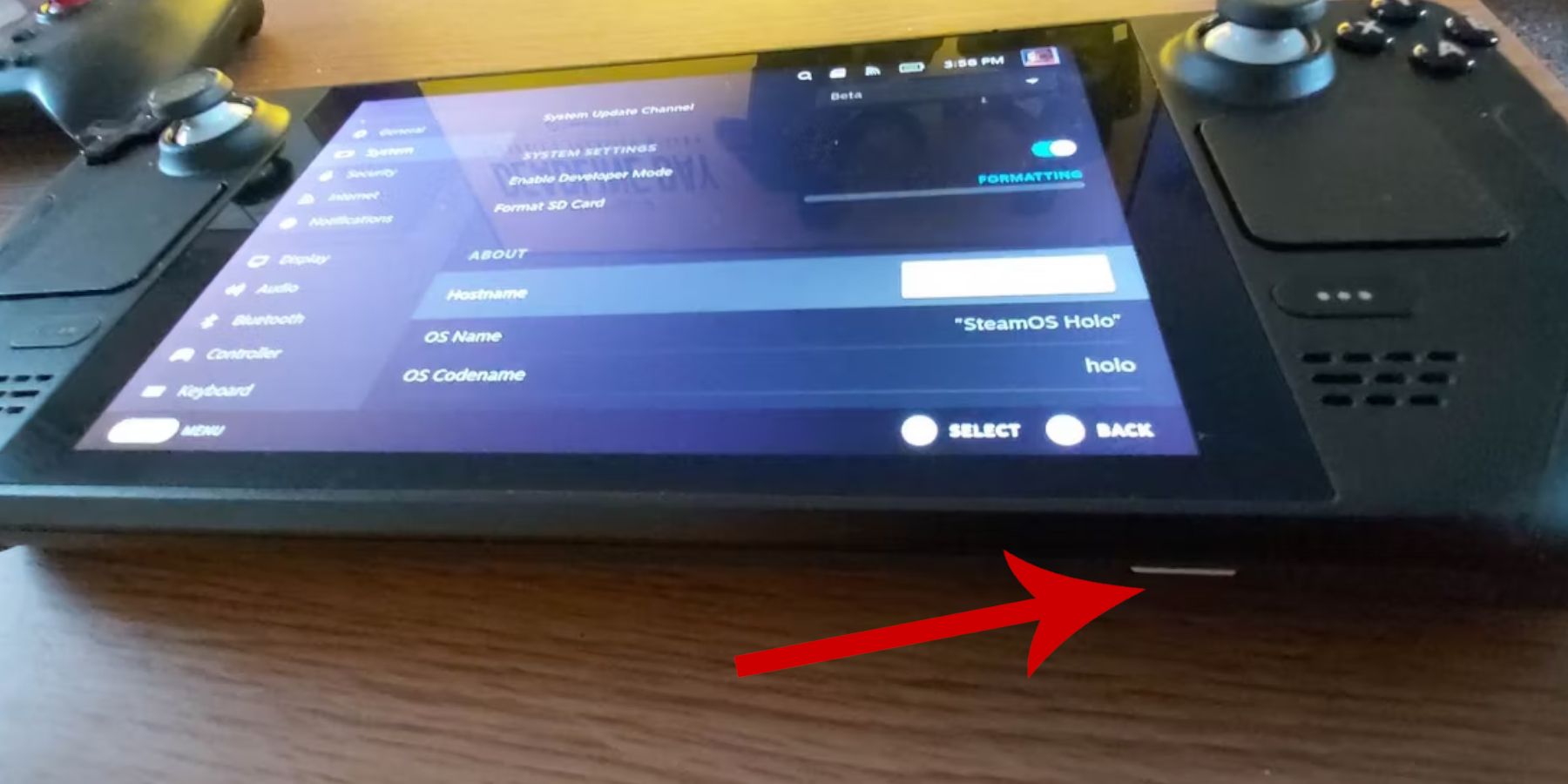 Trước khi tìm hiểu EmuDeck, hãy đảm bảo bạn đã thực hiện các bước quan trọng sau:
Trước khi tìm hiểu EmuDeck, hãy đảm bảo bạn đã thực hiện các bước quan trọng sau:
- Kích hoạt Chế độ nhà phát triển: Điều hướng đến Steam > Hệ thống > Cài đặt hệ thống > Bật Chế độ nhà phát triển. Sau đó, bật Gỡ lỗi từ xa CEF trong menu Nhà phát triển. Khởi động lại Steam Deck của bạn.
- Thu thập công cụ của bạn: Bạn sẽ cần bộ nhớ ngoài (khuyên dùng thẻ nhớ microSD) cho ROM và trình mô phỏng cũng như bàn phím/chuột để quản lý tệp dễ dàng hơn. Hãy nhớ mua ROM Game Gear của bạn một cách hợp pháp.
Cài đặt EmuDeck
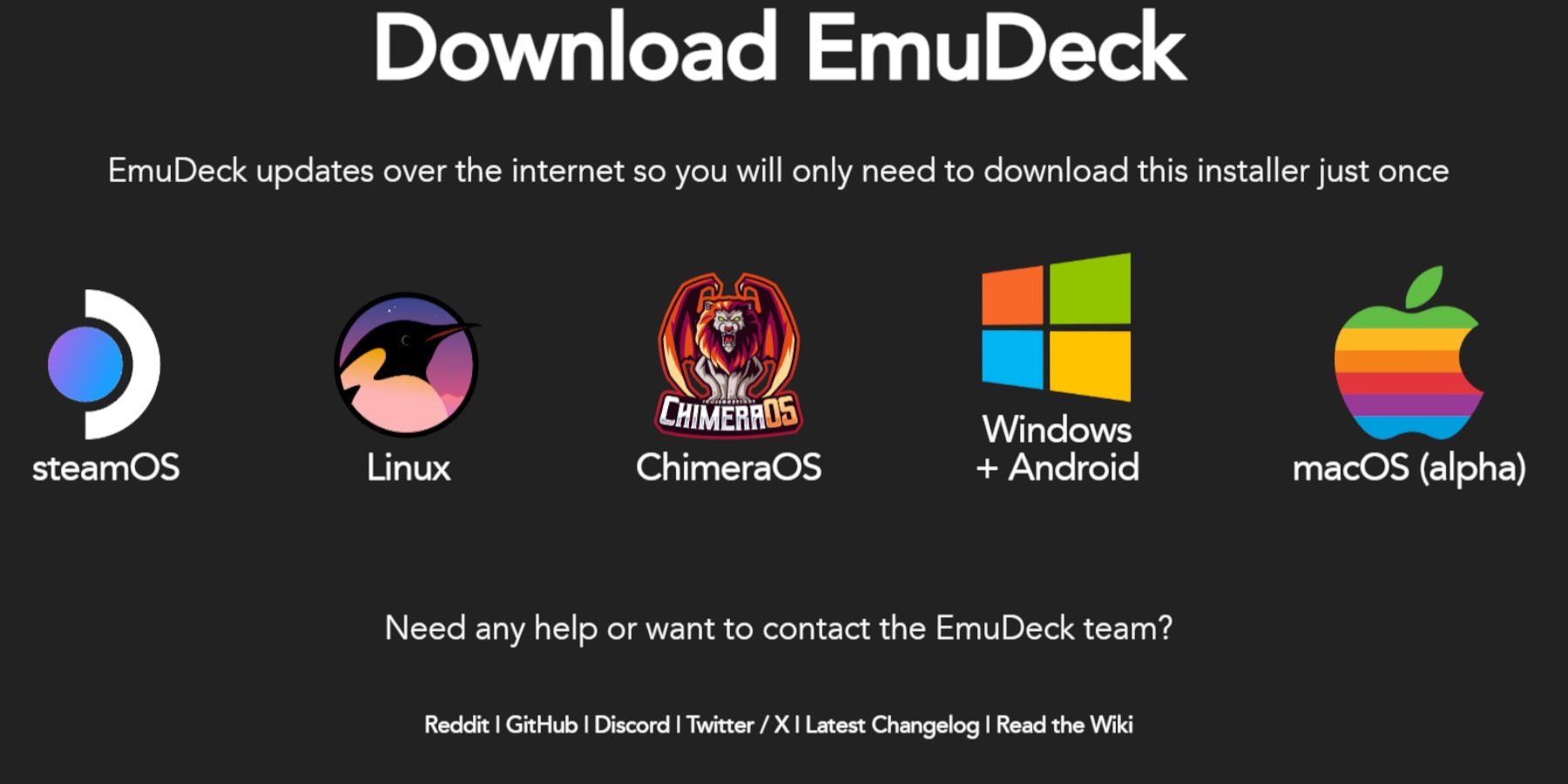 Hãy thiết lập và chạy EmuDeck:
Hãy thiết lập và chạy EmuDeck:
- Chuyển sang Chế độ máy tính để bàn trên Steam Deck của bạn.
- Tải xuống EmuDeck từ trang web chính thức của nó.
- Chọn phiên bản Steam OS và chọn "Cài đặt tùy chỉnh".
- Chọn thẻ nhớ microSD của bạn làm vị trí cài đặt chính.
- Chọn trình giả lập mong muốn của bạn (nên dùng RetroArch, Emulation Station và Steam ROM Manager).
- Bật "Tự động lưu" và hoàn tất cài đặt.
Tinh chỉnh cài đặt nhanh:
Trong EmuDeck, truy cập Cài đặt nhanh và bật Tự động lưu, Khớp bố cục bộ điều khiển, đặt Sega Classic AR thành 4:3 và bật Thiết bị cầm tay LCD.
Chuyển ROM của bạn và tích hợp với Trình quản lý ROM Steam
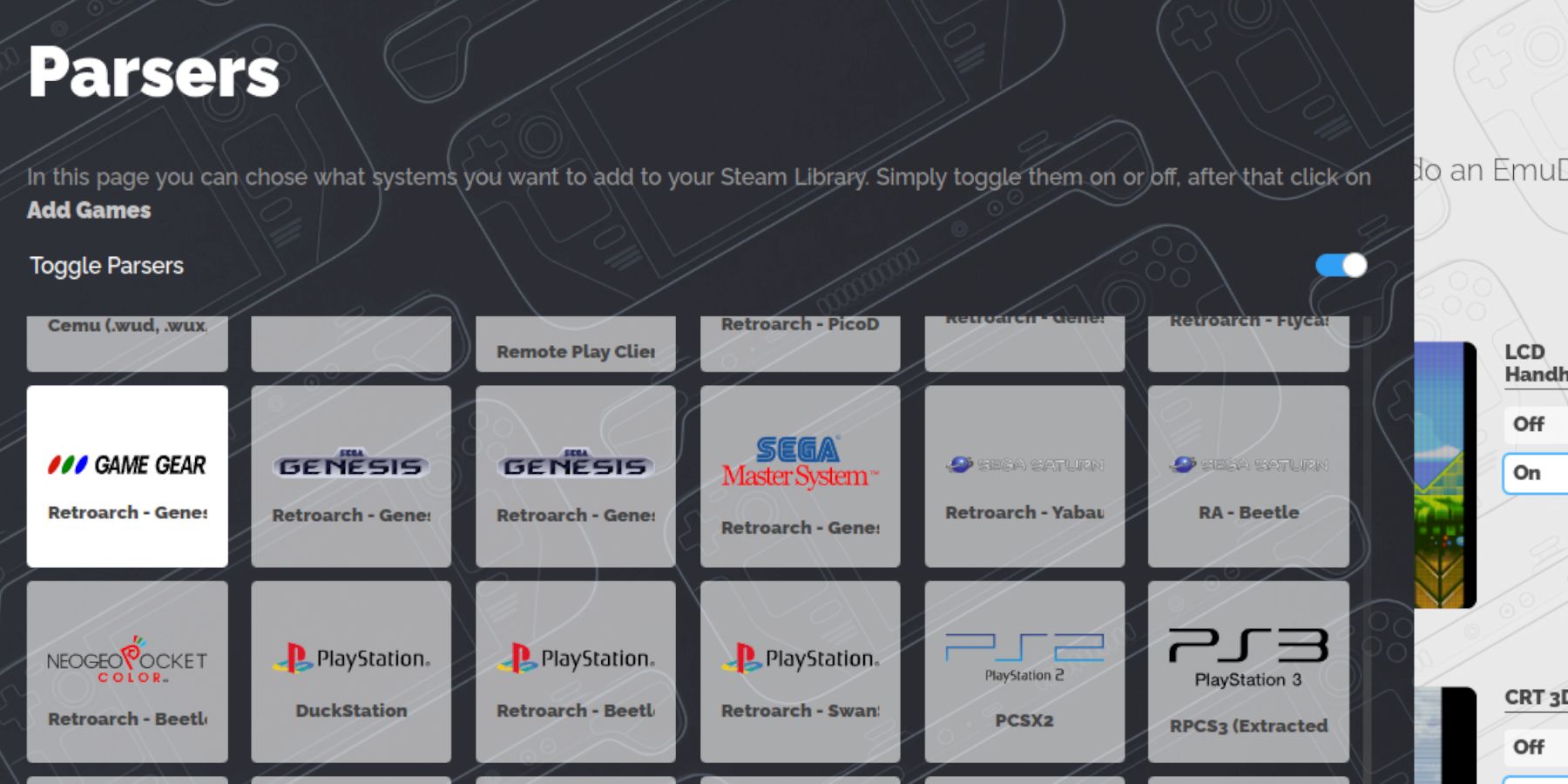 Đã đến lúc thêm trò chơi của bạn:
Đã đến lúc thêm trò chơi của bạn:
- Sử dụng Trình quản lý tệp Dolphin (ở Chế độ máy tính để bàn), điều hướng tới thẻ nhớ microSD > Mô phỏng > ROM > gamegear.
- Chuyển ROM Game Gear của bạn vào thư mục này.
- Khởi chạy EmuDeck và mở Trình quản lý ROM Steam.
- Làm theo lời nhắc trên màn hình, chọn trình phân tích cú pháp Game Gear và thêm trò chơi của bạn. Đảm bảo tác phẩm nghệ thuật được gán chính xác trước khi lưu vào Steam.
Khắc phục sự cố thiếu tác phẩm nghệ thuật
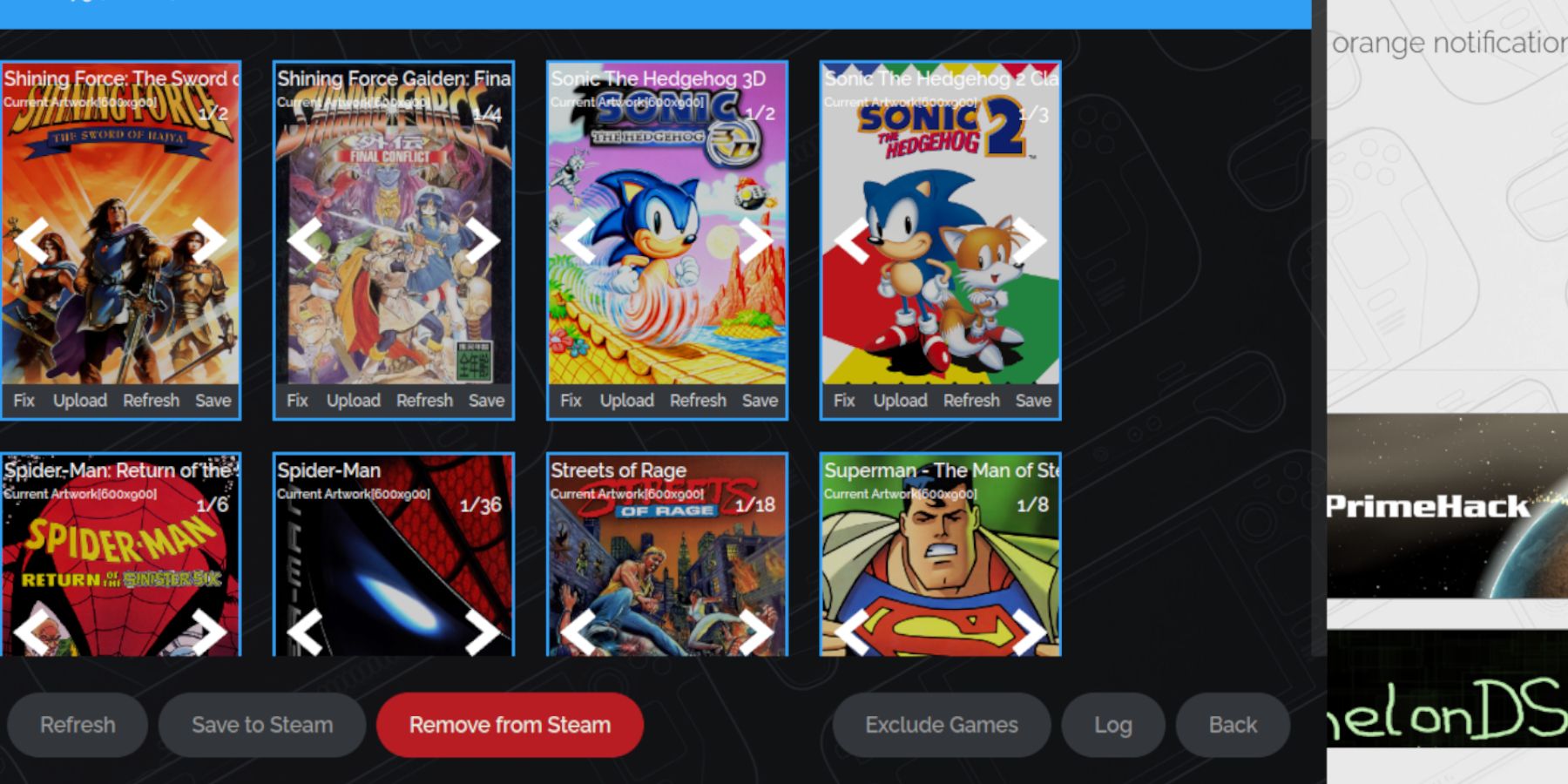 Nếu tác phẩm nghệ thuật bị thiếu hoặc không chính xác:
Nếu tác phẩm nghệ thuật bị thiếu hoặc không chính xác:
- Sử dụng chức năng "Fix" trong Steam ROM Manager và tìm kiếm tên trò chơi.
- Xóa mọi số đứng trước tên trò chơi trong tên tệp ROM, vì điều này có thể cản trở việc nhận dạng tác phẩm nghệ thuật.
- Tải tác phẩm nghệ thuật bị thiếu lên theo cách thủ công bằng cách tìm kiếm trực tuyến, lưu nó vào thư mục Ảnh của Steam Deck, sau đó tải nó lên thông qua Trình quản lý ROM Steam.
Chơi trò chơi của bạn và tối ưu hóa hiệu suất
Truy cập các trò chơi Game Gear của bạn thông qua Thư viện trên Steam Deck ở Chế độ chơi trò chơi. Để tăng hiệu suất:
- Mở Menu truy cập nhanh (QAM).
- Chọn Hiệu suất > Sử dụng hồ sơ cho mỗi trò chơi.
- Tăng giới hạn khung hình lên 60 FPS.
Khai phá hiệu suất nâng cao với Decky Loader và Power Tools
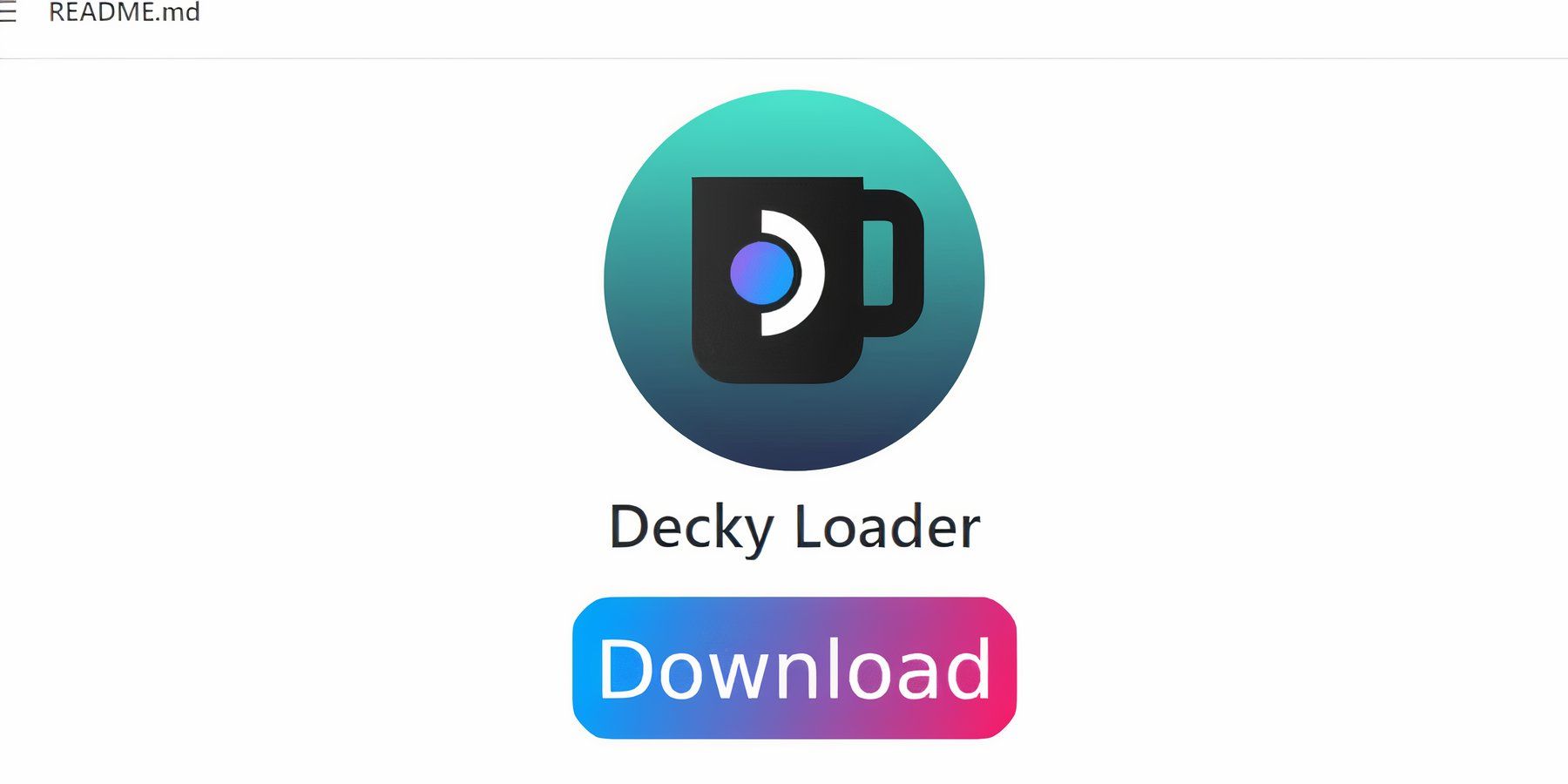 Để đạt hiệu suất cao nhất, hãy cài đặt Decky Loader:
Để đạt hiệu suất cao nhất, hãy cài đặt Decky Loader:
- Chuyển sang Chế độ máy tính để bàn.
- Tải xuống Decky Loader từ trang GitHub của nó.
- Chạy trình cài đặt và chọn "Cài đặt được đề xuất". Khởi động lại Steam Deck của bạn.
Sau đó, cài đặt plugin Power Tools thông qua cửa hàng Decky Loader. Trong Power Tools, hãy tắt SMT, đặt Chủ đề thành 4, bật Kiểm soát đồng hồ GPU thủ công, tăng Tần số xung nhịp GPU lên 1200 và sử dụng Hồ sơ trên mỗi trò chơi.
Khôi phục Decky Loader sau khi cập nhật Steam Deck
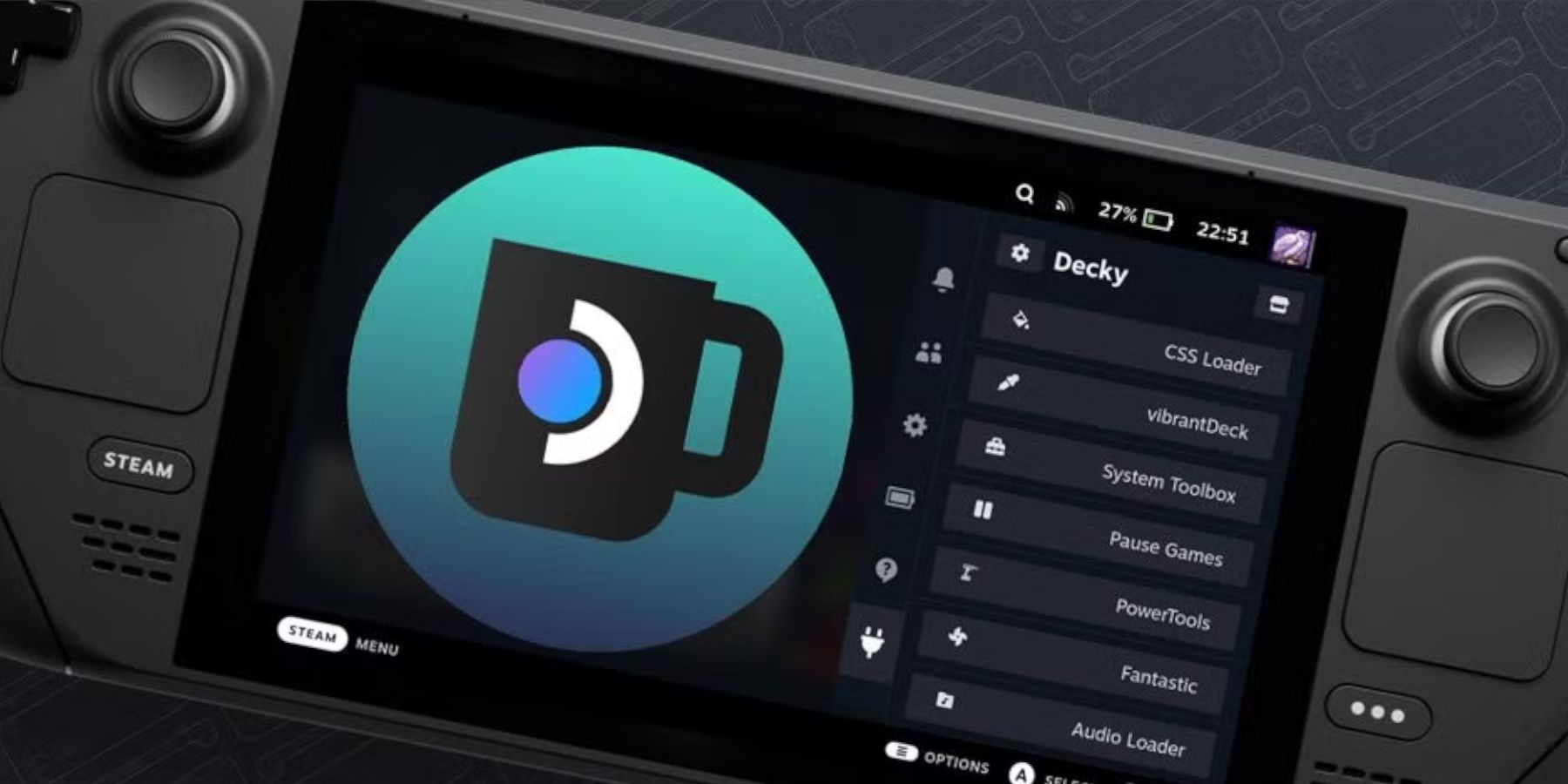 Nếu bản cập nhật Steam Deck loại bỏ Decky Loader:
Nếu bản cập nhật Steam Deck loại bỏ Decky Loader:
- Chuyển sang Chế độ máy tính để bàn.
- Tải lại Decky Loader từ trang GitHub của nó.
- Chạy tệp đã tải xuống (chọn "Thực thi" chứ không phải "Mở").
- Nhập mật khẩu sudo của bạn.
- Khởi động lại Steam Deck của bạn.
 Bây giờ bạn đã sẵn sàng thưởng thức bộ sưu tập Game Gear trên Steam Deck của mình! Hãy nhớ đánh giá hướng dẫn này!
Bây giờ bạn đã sẵn sàng thưởng thức bộ sưu tập Game Gear trên Steam Deck của mình! Hãy nhớ đánh giá hướng dẫn này!






























